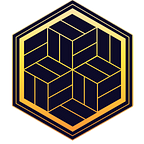안녕하세요, AcroEOS Jerry입니다.
얼마 전, 렛져의 EOS DApp 지원 소식이 있었습니다.
렛져로 EOS DApp과 상호작용을 하기 위해 어떤 설정을 해야하는지 알아보겠습니다.
[사전 체크]
1. Ledger Live 업데이트
먼저 Ledger Live를 최신 버전으로 업데이트 합니다.
현 최신 버전은 Ledger Live 1.2.6입니다. (※ 2018.11.23기준)
2. Ledger 펌웨어 업데이트
렛져 펌웨어를 최신 버전으로 업데이트 합니다.
현 펌웨어 최신 버전은 1.4.2 입니다. (※ 2018.11.23기준)
[출처]- https://support.ledgerwallet.com/hc/en-us/articles/360002731113-Update-Ledger-Nano-S-firmware]
3. EOS 어플리케이션 설치
렛져 EOS 어플리케이션 설치 — 현재 버전 1.1.0 (※2018.11.23 기준)
렛져 내 EOS 어플리케이션 또한 설치해야 합니다.
(※기존 사용자는 작동하지 않을 경우, EOS어플리케이션 삭제 후, 재설치)
4. Ledger — EOS 계정 연동하기
렛져 키 쌍을 스캐터로 Import하여 EOS계정과 연동합니다
(※렛져와 EOS계정을 새로 연동하는 방법은 지난 포스팅을 참고 부탁드립니다.)
[메인 작업]
5. EOS 어플리케이션 접속- Arbitrary Data 세팅
EOS 어플리케이션에 접속하여 ‘Settings — Arbitrary data’를 ‘Yes’로 설정합니다.
6. EOS DApp 트랜젝션 컨펌 (예시: Karma power up)
DApp과 연결하여 트랜젝션이 발생하면 렛져를 통해 이를 컨펌할 수 있습니다.
※ 트랜젝션 컨펌 시, 해당 DApp이 맞는지 렛져 액정을 통해 확인합니다.
[요약]
- Ledger Live 업데이트
- EOS 어플리케이션 설치 / Ledger 펌웨어 업데이트
- Ledger — EOS 계정 연동
- Ledger ‘EOS 어플리케이션 접속 — Settings — abitrary data: Yes’ 설정
- DApp 트랜젝션 시, Ledger로 권한 체크 테스트
감사합니다.
Contact
EOS producer name : acroeos12345
Email : community@acroeos.io
Steemit : https://steemit.com/@acroeos
Medium : https://medium.com/acroeos
Twitter : https://twitter.com/acroeos
Telegram : https://t.me/AcroEOS
Wechat : AcroEOS信息站!
proxyname : votetochange